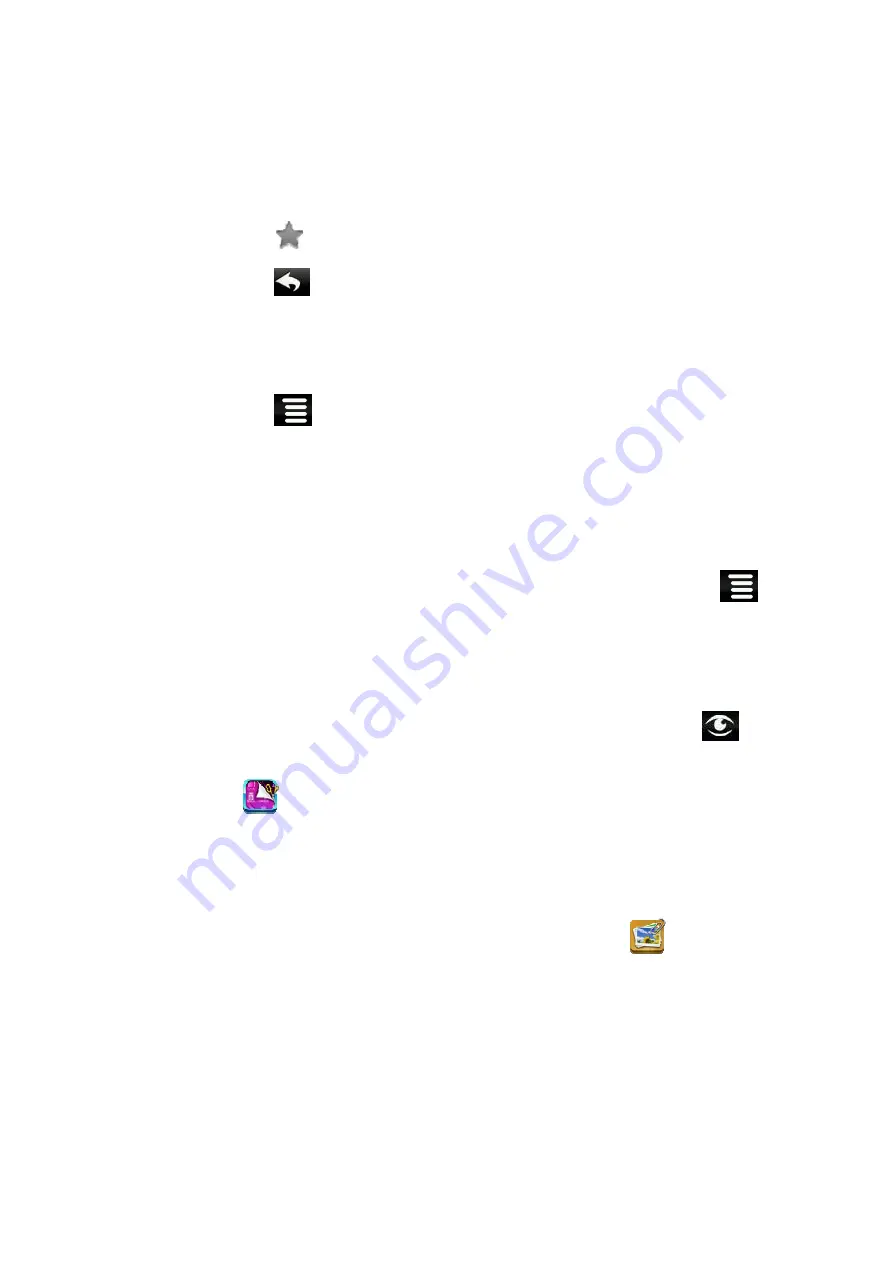
4.
Tik in de optie invoervelden om de informatie van het contact in te voeren.
5.
Tik op
Klaar
.
Contacten Toevoegen aan de Favorieten
1.
Tik op de gewenste contactnaam op het
Contacten
scherm.
1.
Tik op
in de rechterbovenhoek.
2.
Tik op
om terug te gaan naar het
Contacten
scherm.
2.
Tik op
Favorieten
om de lijst met de favoriete contacten te bekijken.
Contacten Bewerken
1.
Op het
Contacten
scherm, tik op de contactnaam die u wenst te bewerken.
3.
Tik op
→
Contact Bewerken.
2.
Voer de gewenste wijzigingen uit,
→
tik op
Klaar
.
Contacten Wissen
4.
Op het
Contacten
scherm, raak het contact aan & hou het vast,
→
tik op
Contact
Wissen
.
OF
Op het
Contacten
scherm, tik op het contact dat u wenst te wissen en tik op
→
Contact Wissen.
5.
Tik op
OK
om het wissen te bevestigen.
24 FOTO’S TREKKEN
U kan een foto trekken van het beeld op het scherm door om het even wanneer op
te
tikken.
Tik op het
Foto Trekken
applicatie-icoontje om de opties voor het fototrekken in te
stellen.
●
Selecteer een vertragingstimer, zodat het beeld op het scherm automatisch na het
aantal ingestelde secondes getrokken wordt.
●
Selecteer het standaard opslagtoestel om uw afbeelingen op op te slaan.
Nadat de afbeeldingen opgeslaan zijn, kan u hen bekijken via de
Mijn Foto’s
applicatie.
25 TAAKBEHEERDER
Gebruik de PK-Beheerder om de applicaties en widgets te beheren.
Applicaties Stoppen
Android stopt applicaties niet automatisch nadat ze geladen zijn, dus dient u hen
handmatig te stoppen.
22
Summary of Contents for MID700GBT001
Page 1: ...MID700GBT001 USER MANUAL CODE 297 50 1 ...
Page 33: ...MID700GBT001 MANUEL D UTILISATION CODE 297 50 1 ...
Page 36: ...1 Description de l apparence Face Côté droit Dessus 4 ...
Page 65: ...MID700GBT001 BEDIENUNGSANLEITUNG CODE 297 50 1 ...
Page 68: ...1 Ansichtsbeschreibung Vorderseite Rechte Seite Oben 4 ...
Page 99: ...MID700GBT001 GEBRUIKSAANWIJZING CODE 297 50 1 ...
Page 102: ...1 Beschrijving van het Uitzicht Voorkant Rechterkant Bovenkant 4 ...







































